このページで解説している内容は、以下の YouTube 動画の解説で見ることができます。設定の解答は、動画の中にあります。
練習問題ファイルのダウンロード
ファイルは Packet tracer Version 8.2.0 で作成しています。古いバージョンの Packet Tracer では、ファイルを開くことができませんので、最新の Packet Tracer を準備してください。
「ダウンロード」のリンクから練習問題で使用するファイルをダウンロードできます。ファイルは、McAfee インターネットセキュリティでウイルスチェックをしておりますが、ダウンロードは自己責任でお願いいたします。
管理人のオススメ参考書
トラブル問題02:データリンク層のトラブル①
前提知識
データリンク層の前提知識については、以下のリンク先で解説しています。
問題
下図を参照してください。PC1とPC2が通信できません。この問題の原因を突き止めて、通信ができるようにトラブルシューティングしてください。
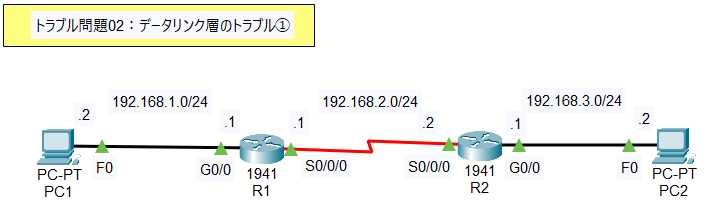
ステップ1:データリンク層のトラブルシューティング
・Q1:PC1とPC2間の通信ができません。トラブルシューティングをして通信ができるようにします。
手順01:PC1から、デフォルトゲートウェイであるR1のG0/0 に対して ping を実行します。そして、PC2から、デフォルトゲートウェイであるR2のG0/0に対して ping を実行します。
ping は成功しますか?失敗しますか?
手順02:R1から、R2のS0/0/0 に ping を実行します。
ping は成功しますか?失敗しますか?
手順03:R1で「show int s0/0/0」コマンドを実行します。
データリンク層のカプセル化は、何ですか?
手順04:R2で「show int s0/0/0」コマンドを実行します。
R2のシークレットパスワードは、「ccna」となっております。
データリンク層のカプセル化は、何ですか?
手順05:R1とR2のSerialリンクのデータリンク層のカプセル化は一致していますか?問題を修正します。R2のS0/0/0 のカプセル化はCiscoのSerialのデフォルトのカプセル化を設定します。
ステップ2:動作検証
・PC1からPC2へ、ping を行います。
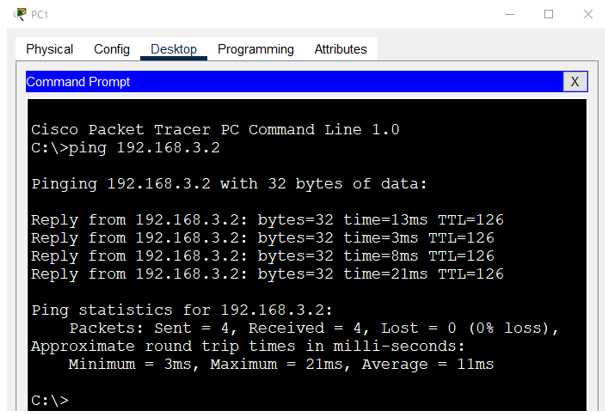
ping は成功します。
解答
設定の解答例は、この問題を解説しているYouTube動画の中で確認してください。

